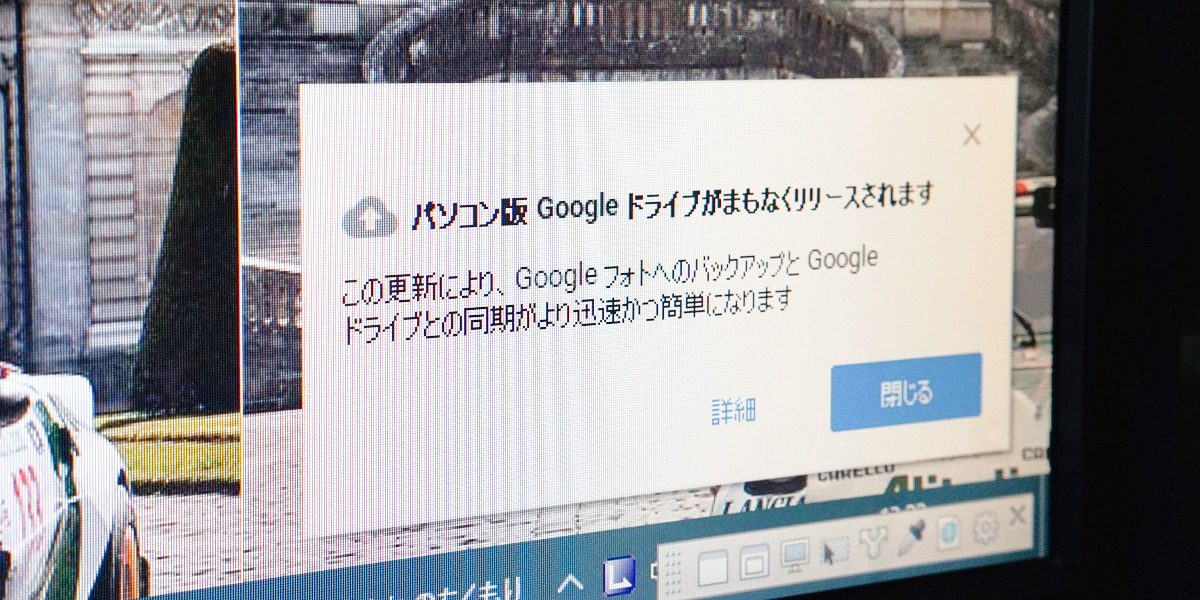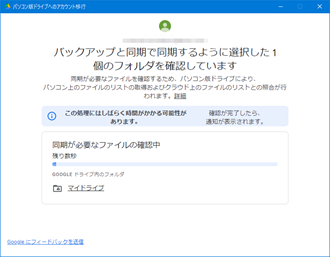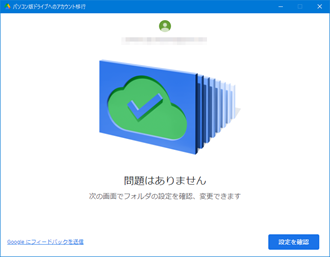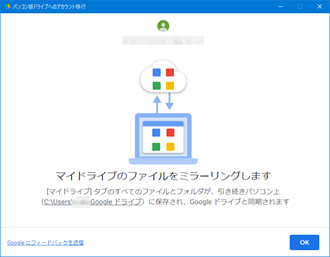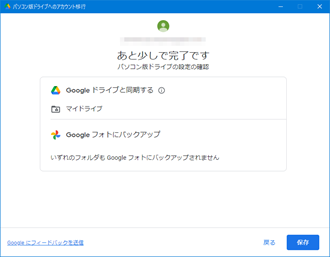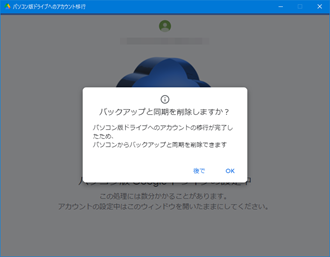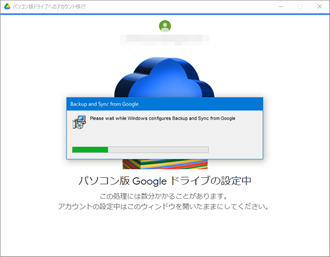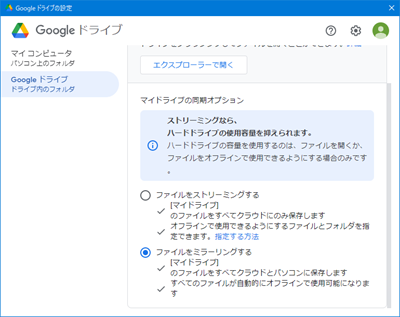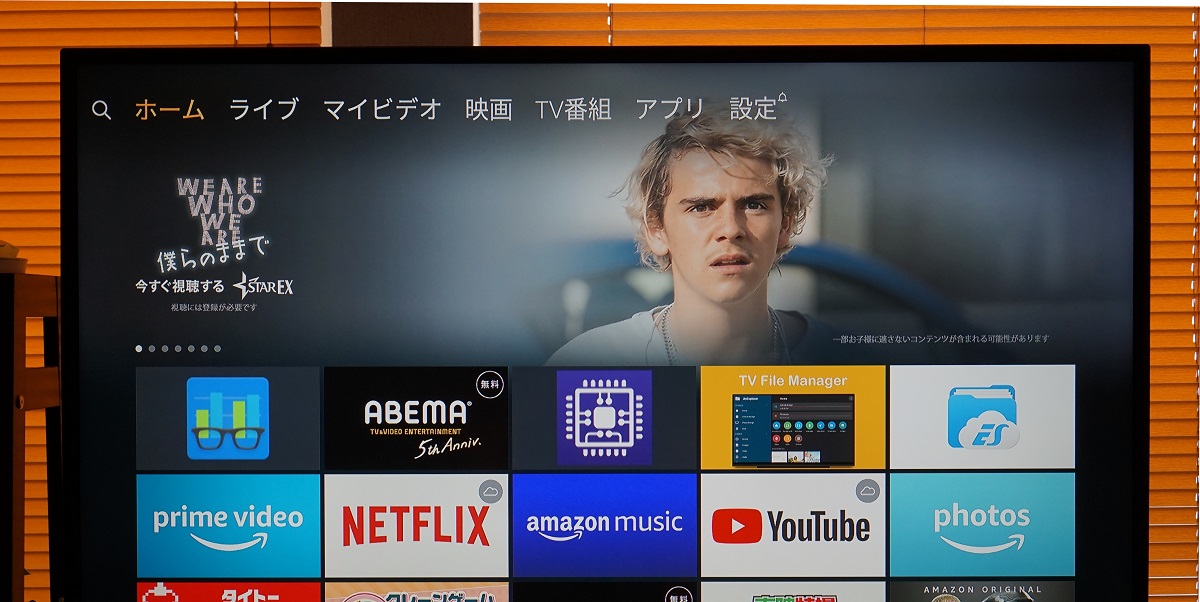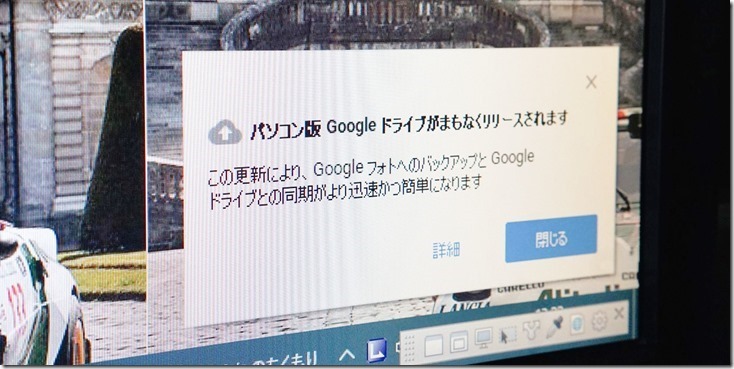
この数週間くらい、毎日PCを起動するたびに「パソコン版Googleドライブがまもなくリリースされます」とメッセージが表示されてイラっとキている人(そう、私です)が、メッセージが表示されないようにするための方法を紹介します。
一部の人だけなの??
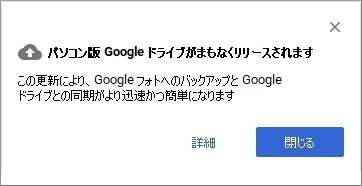
このメッセージはPCの起動のたびに表示され、しかも「X」か「閉じる」をクリックしないと消えません。勝手にリリースしろ。何度も表示しないで結構。と思っていたのですが、あまりにも長い期間表示されるので、流石に表示しない方法をググってみました。
すると、全然検索にかからないのですよね。試しにツイッターでも検索してみましたが、同症状を訴えているツイートは10にも満たない数でした。あれ?皆さん平気なの?
「パソコン版Googleドライブ」ってなによ?
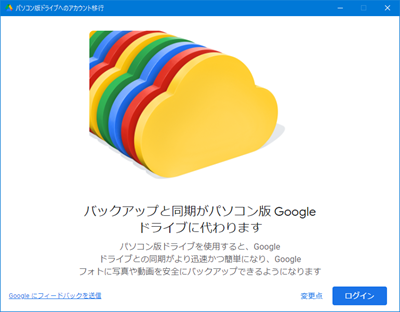
「パソコン版Googleドライブがまもなくリリースされます」って、じゃぁ今このPCにインストールされているのはなんだっていうんだよ?と思いますよね。いままで私達がパソコン版の「Googleドライブ」と思っていたものは、実は「バックアップと同期」というアプリケーションだったのです。それが今回遂に!パソコン版のGoogleドライブがリリースされることになったという訳です。エリート外人の言うことは相変わらず訳わかりませんね(笑)
ではいつリリースされるのだろう?別にリリースされなくても困っていないけど、とりあえずこのメッセージが邪魔なのだけど?と思う訳ですが、実はもうリリースされているのです。調べていくうちに自動的にアップデートされたという記事が見つかりました。
どうも、この「パソコン版Googleドライブがまもなくリリースされます」メッセージが表示され続けるPCは、何らかの理由で自動でアップデートされていないPCで少数派のようです。
「パソコン版Googleドライブがまもなくリリースされます」を消す方法
となれば、「パソコン版Googleドライブがまもなくリリースされます」を消す方法は簡単です。「パソコン版Googleドライブ」をインストールすれば良いのです。ちなみに今インストールされている「バックアップと同期」は「パソコン版Googleドライブ」のインストール中に削除しますので、アンインストールする必要はありません。既にGoogleドライブに置いてあるファイルも削除されることはありませんが、消失しては困るファイルなどは一応別の場所にコピーしてバックアップを取っておきましょう。下のURLよりインストーラーをダウンロードして、そのまま実行すればOKです。
自宅、職場、学校のアカウントでパソコン版 Google ドライブを使用する
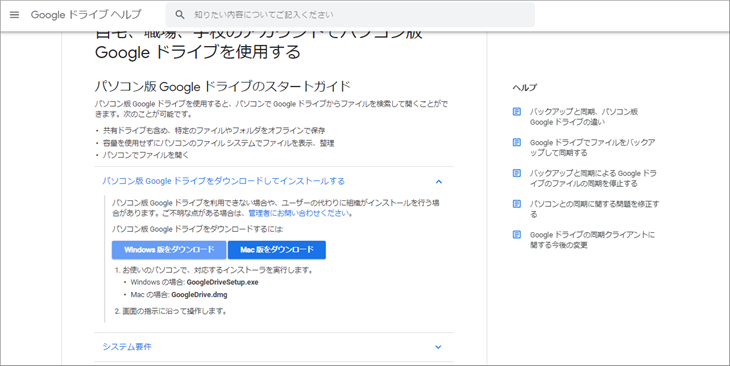
パソコン版Googleドライブへの移行方法
「バックアップと同期」から「パソコン版Googleドライブ」への移行は、インストーラーを実行してインストーラーの指示に従って進めて行けば問題となるところはありません。しかし途中でインストーラーが何をしようとしているのかわかりにくくて戸惑ったところがあるので、一応インストールの流れを説明しておきます。
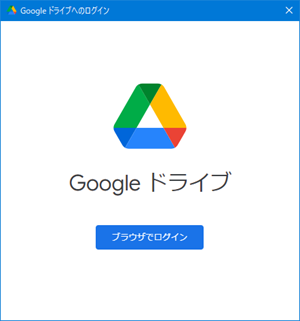
インストーラーを実行するとGoogleドライブがGoogleにログインするためにブラウザによるログインを要求されます。
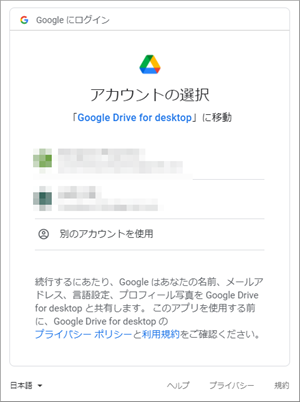
「ブラウザでログイン」をクリックするとブラウザが立ち上がってGoogleにログインします。Googleアカウントの選択を求められます。
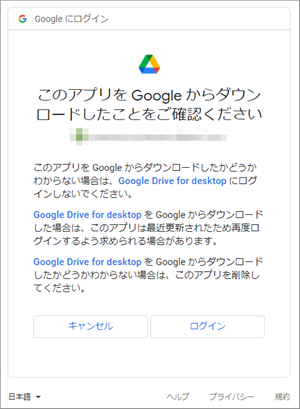
Googleドライブからログインの要求があった旨の確認が表示されます。これは悪意のある第三者がGoogleドライブを使ってあなたのアカウントに接続するのを防ぐために、Googleのサイト側が「Googleドライブからログイン要求が来てるけど、あなたが操作している?なら良いけど」という意味です。
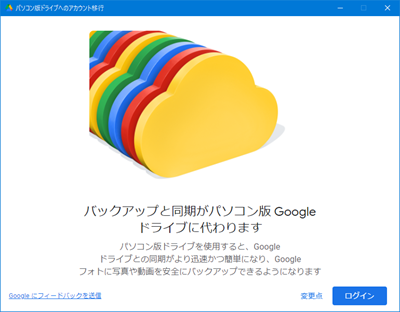
続けてパソコン版Googleドライブの初期設定が始まりますが、再度ログインを要求されますので、先程ログインしたGoogleアカウントを選択してログインします。上に「バックアップと同期からアカウントを移行してください」と表示されて意味わからんと思いますが、ログインすると自動的にアカウント移行の処理が始まりますので、とりあえずログインしてください。
するとPC上のドライブをサーチして、いままでGoogleドライブと同期していたフォルダを自動的に検出してくれます。
「マイドライブのファイルをミラーリングします」と表示されますが、これは今までの「バックアップと同期」ではGoogleのサーバー上のファイルとローカルのPC上のファイルは一致するように同期されていましたが、今後も同様の動きになりますという意味です。今は気にしないで「OK」をクリックして進めてください。
これは先程の画面で「マイドライブのファイルをミラーリングします」となっていることを再度確認しているだけの画面です。「ミラーリング」と言ったり「同期」と言ったり言葉が統一されていないのでわかりにくいですね。気にせず「保存」をクリックしてください。設定が保存されます。
今まで私達がGoogleドライブだと思っていたのが、実は「バックアップと同期」というアプリケーションだったというのを知らなかったら何のことかわからないですよね。。。つまりはこれからは「パソコン版Googleドライブ」アプリケーションを使用するから古い「バックアップと同期」アプリケーションは削除するということです。ここで「OK」をクリックするとアンインストーラーが走るので、知らなかったらびっくりしますよね。ぇぇびっくりしました。
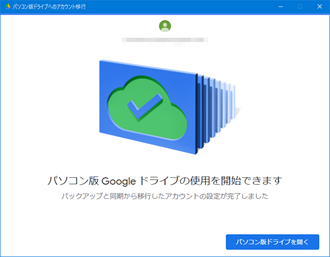
無事に「パソコン版Googleドライブ」への移行が完了しました。もちろん、PCを再起動してもあの鬱陶しい「パソコン版Googleドライブがまもなくリリースされます」は表示されません。やれやれ。
「バックアップと同期」と「パソコン版Googleドライブ」の違い
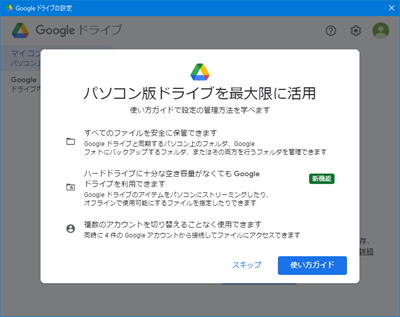
今までの「バックアップと同期」でも特に困ってはいなかったのですが、では「パソコン版Googleドライブ」は何が変わったのでしょう?
それは同期(ミラーリング)以外の使い方ができるようになりました。同期ではGoogleドライブのサーバー上に10GBのファイルがあれば、ローカルのPCのGoogleドライブのフォルダにも同じ10GBのファイルが存在しました。これが「パソコン版Googleドライブ」ではサーバーのみにファイルを置いておいて、必要なファイルを必要なときにだけローカルのPCにダウンロードできるようになりました。マイクロソフトのOneDriveには従来から同様の機能があります。Googleドライブではこの機能を「ストリーミング」と呼称しています。
いままで使っていたフォルダはインストール時に「マイドライブのファイルをミラーリングします」となっていましたので、いままで通り「同期」=「ミラーリング」されます。試しにサーバーにファイルを追加してみましたが、ローカルPCに自動的にコピーされました。
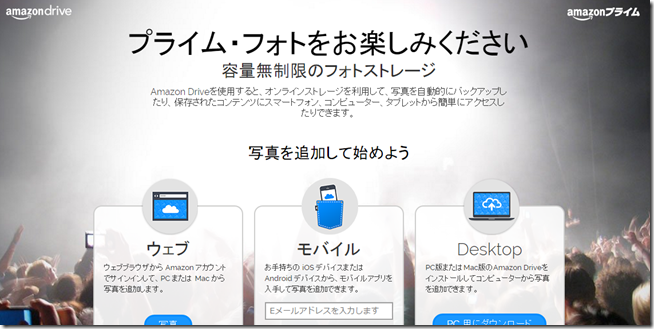 |
本当に使い放題なの?プライムフォトに手持ちの写真3万ファイル380GBを一気にアップロードしてみました。 |
 |
【M.2?NVMe?】ざっくりわかるSSDの選び方 |
 |
TP-Linkのコンパクトスマートプラグ「Tapo P105」レビュー |